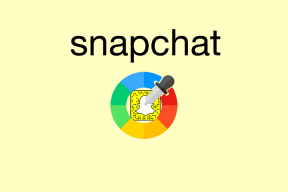Comment supprimer les données de compte Google automatiquement ou manuellement
Divers / / November 29, 2021
Les produits Google sont incroyables à utiliser. Cependant, la société enregistre presque tout sur vous, depuis vos requêtes de recherche, vos destinations de voyage, acheter des reçus. Bien que toutes ces données soient généralement utilisées pour offrir une meilleure expérience lors de l'utilisation de certaines applications Google (comme Google Actualités), le tout peut effrayer n'importe qui.

Mais vous avez le choix quand il s'agit de laisser Google conserver ou non vos données. Votre activité sur toutes les applications est accumulée dans un tas gigantesque dans votre compte Google. Et c'est à vous de décider comment vous voulez procéder pour clarifier les choses - automatiquement ou manuellement.
Suppression de données
À condition que vous soyez connecté à un compte Google, toute activité que vous menez à l'aide des produits et services Google est enregistrée en ligne. Cependant, la suppression des données locales associées à une application (comme la suppression du cache de votre navigateur sur Chrome) ne supprimera pas les données stockées dans
votre compte Google. Au lieu de cela, vous devez effacer cela séparément.Heureusement, Google a récemment mis en place la possibilité de supprimer automatiquement la plupart de vos données. Voyons comment vous pouvez configurer votre compte Google pour le faire, puis procédez au suivi des moyens de supprimer vos données manuellement.
Automatiquement
La majorité de vos données sont enregistrées dans la section Activité sur le Web et les applications de votre compte Google, qui comprend les requêtes effectuées à l'aide de la recherche Google, de Google Maps ou de News, concernant les activités menées sur les applications. tels que Google Lens ou Assistante. Vous pouvez spécifier votre compte Google pour effacer ces données automatiquement. Cependant, cela signifiera une expérience moins personnalisée lors de l'utilisation des produits Google à l'avenir.
Étape 1: Consultez la section Activité sur le Web et les applications de votre compte Google.
Afficher l'activité sur le Web et les applications
Étape 2: Cliquez sur le bouton intitulé Choisir de supprimer automatiquement.

Étape 3: Une fenêtre contextuelle affichera trois options différentes, avec Conserver jusqu'à ce que je supprime manuellement activé par défaut.
Sélectionnez l'option Conserver pendant 18 mois ou Conserver pendant 3 mois, celle qui supprime respectivement les données de plus de 18 mois et 3 mois. Malheureusement, vous ne pouvez pas configurer votre compte Google pour supprimer automatiquement les données datant de moins de 3 mois.

Étape 4: Sur l'écran suivant, cliquez sur Confirmer. Selon l'option que vous avez sélectionnée, toutes les données de plus de 18 mois ou 3 mois seront supprimées automatiquement et se dérouleront en continu à partir de maintenant.

Manuellement
La suppression manuelle des données a ses avantages. Vous pouvez supprimer même votre activité la plus récente, et vous pouvez également filtrer des types de données spécifiques plutôt que de tout supprimer en masse. Cela signifie que vous pouvez toujours conserver les données enregistrées par certaines applications ou certains services si vous ne voulez pas manquer le facteur de personnalisation dans son intégralité.
Lorsqu'il s'agit de supprimer des données manuellement, vous pouvez faire défiler l'écran Activité Web et applications et supprimer individuellement les entrées de données enregistrées. Cependant, l'utilisation des commandes de filtrage se traduit à la place par une expérience beaucoup plus rapide et précise.
Étape 1: Dans le panneau Activité Web et applications de votre compte Google, cliquez sur l'option Filtrer par date et produit sous la barre de recherche.

Étape 2: Utilisez les différentes commandes de filtrage pour déterminer exactement le type d'activité que vous souhaitez afficher. Spécifiez une durée, sélectionnez une application ou un service, puis cliquez sur Appliquer.

Étape 3: Vous verrez immédiatement les données filtrées. Vous pouvez le filtrer davantage en ajoutant des mots-clés spécifiques à la barre de recherche en haut de l'écran.

Supprimez les entrées de données une par une, ou cliquez simplement sur l'icône à trois points à côté de la barre de recherche, puis cliquez sur Supprimer les résultats pour supprimer immédiatement toutes les données filtrées.
Autres données Google
Il existe également d'autres formes de données qui ne relèvent pas du domaine de l'activité Web et des applications. Il s'agit notamment de votre activité sur YouTube, des données de localisation lors de l'utilisation des applications Google, de la voix et des données audio, etc. Malheureusement, il n'existe aucun moyen de supprimer automatiquement ces types de données pour le moment. Au moment de la rédaction, cependant, les options de suppression automatique des données basées sur la localisation se déroule, alors soyez vigilants.
Pour accéder à vos autres données, cliquez sur l'icône à trois points à côté de la barre de recherche dans l'écran Activité sur le Web et les applications, puis cliquez sur Autre activité Google.

Sur l'écran suivant, cliquez sur un contrôle d'activité. Tout comme avec vos données d'activité sur le Web et les applications, vous pouvez soit supprimer des éléments individuellement, soit les filtrer avant de le faire. Une exception est vos données de localisation, où vous ne pouvez que tout supprimer dans son intégralité.

Préservez votre vie privée
Les tentatives constantes de Google en matière de collecte de données aboutissent à de meilleurs produits. Cependant, ce n'est pas une bonne idée de laisser une entreprise avoir accès à autant d'informations personnelles. Par conséquent, utilisez au maximum les contrôles d'activité de votre compte Google pour préserver votre vie privée comme et quand bon vous semble. Mais gardez toujours à l'esprit que la suppression de vos données réduira la commodité et la personnalisation globales apportées par les applications et les services Google.
Ensuite : Vous détestez ces publicités personnalisées de Google? Découvrez comment vous pouvez simplement les désactiver sans avoir à supprimer vos données.